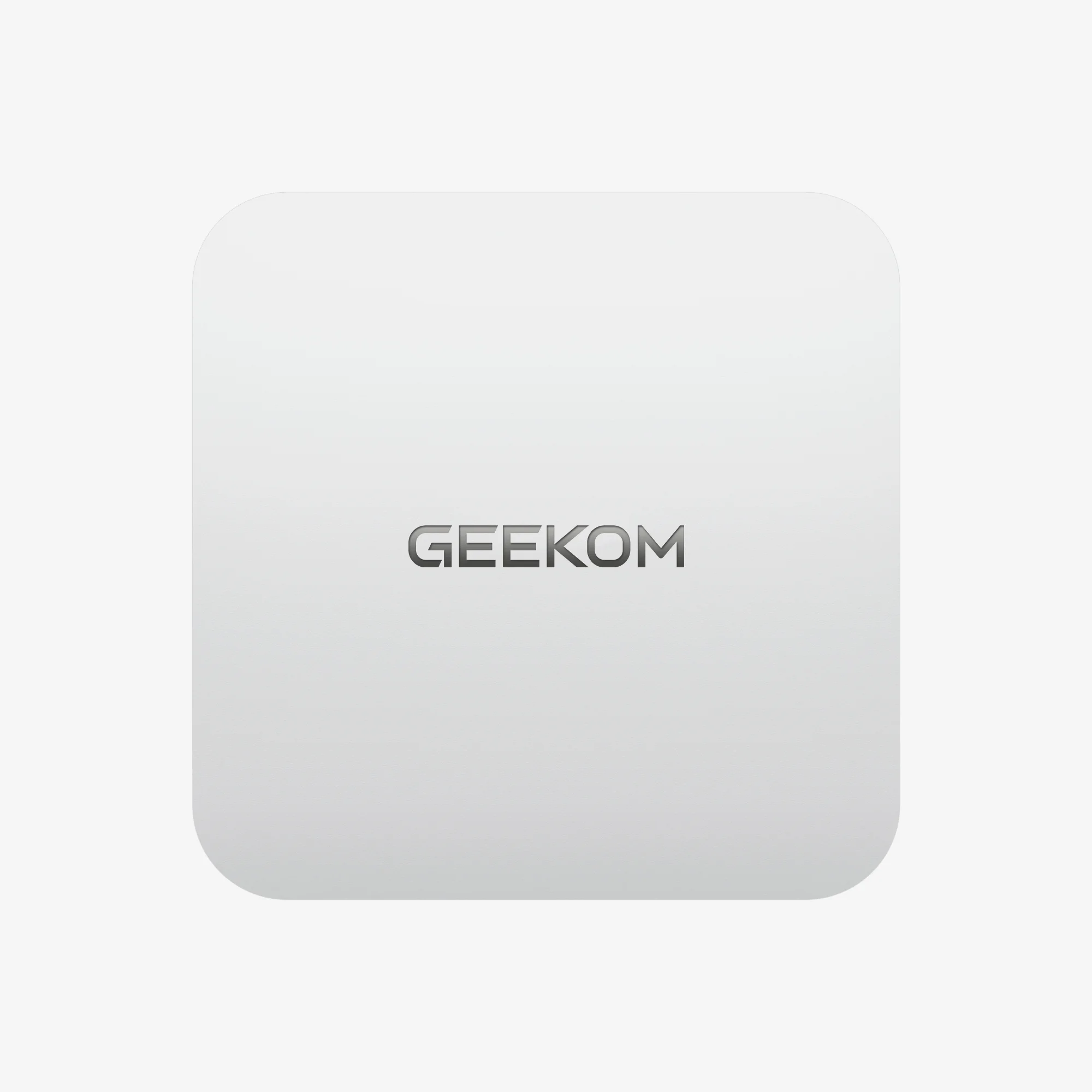Mehrere Displays am Schreibtisch sorgen sicherlich für bessere Arbeitsmöglichkeiten am Computer als nur ein Bildschirm.
Doppelmonitor- oder Triple-Monitor-Setups haben wir im Lauf der Jahre schon zur Genüge gesehen, doch wer am Rechner viel multitaskt, für den ist die ideale Anzahl an Monitoren vier.
Ein 4-Fach-Monitor-Setup zu erstellen, ist allerdings gar nicht so einfach und ohne die eine oder andere Falle, in die man treten kann. Doch wir verraten dir in diesem Artikel alles, was du wissen musst, um ein perfektes Quad-Monitor-Setup aufzubauen.
Das waren genug Vorworte, lasst uns loslegen!
Quad-Monitor-Setup-Anwendungsfälle
Laut einer Umfrage von Jon Peddie Research
erhöht sich die Arbeitsproduktivität um durchschnittlich 42 %, wenn man vier Monitore für einen einzigen Computer nutzt, da man nicht mehr die Zeit damit verbringen muss, eines durch das andere zu ersetzen. Ein Quad-Monitor-Setup ist in folgenden Fällen besonders vorteilhaft:
Handel an der Börse
Im Börsenhandel ist ein Quad-Monitor-Setup mittlerweile die Einstiegslösung, da man für das Orderbuch, die technische Analyse, die Börsenindizes und auch, um die Entwicklung der eigenen Aktien
zu verfolgen, in der Regel ein Display benötigt.
Videobearbeitung
Werden mit vier Monitoren Videos bearbeitet, können Sie simultan das Bildmaterial bearbeiten, die Timeline bedienen, das Skript lesen und den Vorschaubildschirm nutzen. Wählen Sie den richtigen Monitor je nach Ihrer Tätigkeit im Hoch- oder Querformat.
Geschäftsanalyse
Analysieren Sie die Performance Ihres Unternehmens, so ist die Überprüfung und der Vergleich von Zahlen und Grafiken auf mehreren Monitoren deutlich unkomplizierter möglich. Verwenden Sie zwei Monitore für zwei Datenblätter, den dritten für Ihre Auswertungssoftware sowie den vierten beim Verfassen Ihres Berichts.
Gaming
Auch wenn es um die Spielerfahrung oder Websites zum Streamen geht, wird ein Quad-Monitor-Setup enorm zunutze gemacht. Spielen Sie ein Spiel auf dem einen Monitor, ist das Mission Critical auf dem zweiten Monitor. Passen Sie Ihr Streaming auf dem dritten Monitor an und erkennen Sie in Echtzeit die Anzahl der Zuschauer und lesen ihre Kommentare auf dem vierten Monitor.
Dein PC zählt.
Bevor du in die Details gehst, solltest du überprüfen, ob sich dein Computer generell für den Anschluss von 4 Monitoren eignet. Hat dein Computer weniger als 4 Anschlüsse, ist es ohne den Kauf einer neuen Grafikkarte oder eines anderen Tools nicht möglich, 4 Displays anzusteuern.
Außerdem gibt es eine Vielzahl an Videoausgängen, wie zum Beispiel HDMI, VGA, DVI, DisplayPort und USB-C. Eventuell brauchst du Adapter, denn zum Beispiel hat nicht jeder Monitor den gleichen Anschluss wie dein Computer.
Wenn du dir für dein neues Vierfach-Monitor-Setup gleich einen neuen PC zulegen möchtest, dann gibt es drei Möglichkeiten.
PC bauen
Nur wenige – bis gar keine – Fertig-PCs haben beispielsweise 4 Anschlüsse für Monitore. Wenn du dir deinen PC selbst zusammenstellst, würde dies bedeuten, dass du nur eine Grafikkarte finden musst, die angemessen Leistungsreserven hat und genügend Anschlüsse für 4 Bildschirme.
Laptop
Wenn du deinen Laptop häufig unterwegs anschließt, darf es trotzdem nicht an den Vorteilen fehlen, 2 oder mehr Monitore angeschlossen zu haben! Egal ob im Homeoffice oder im Büro – in Kaffee, in Meetingräumen oder beim Arbeiten vom Kinde aus: Durch mehr Bildschirme öffnen sich einfach mehr Möglichkeiten. „Dass es nicht per se möglich ist, ein Notebook an mehrere Bildschirme anzuschließen, sollte jedem einleuchten.“ „Allerdings ist das Notebook-Display normalerweise aus.” Solltest du dir für eine Verwendung im Multimonitor-Betrieb ein Laptop zulegen, solltest du ganz einfach darauf achten, dass er mit ausreichend Anschlüssen ausgestattet ist. Zum Beispiel solltest du darauf achten, dass er mit mehreren digitalen Ausgängen und/oder ausreichend Leistung ausgestattet ist, um ihre Bildschirme auch flüssig anzusteuern.
Mini-PC
Falls für dich der Selbstbau des PCs zu viel Arbeit ist, dann kaufe dir am besten einen Mini-PC. um deinen Quad-Monitor-Desktop zu betreiben. Nimm etwa den GEEKOM Mini IT13, der gleich vier verschiedene Anschlüsse für Bildschirme mit sich bringt: einen HDMI-Anschluss, einen Mini DisplayPort und zwei USB4-Anschlüsse.
Natürlich unterstützt der HDMI-Anschluss beim Mini IT13 die 4K-Bildausgabe und der Mini DisplayPort sowie die zwei USB4-Anschlüsse können mit einer Bildauflösung von bis zu 8K umgehen. Gemeinsam mit der Iris-Xe-Eligible-iGPU ist dieser Mini-PC in der Lage, gleich vier Bildschirme mit Inhalten zu befüllen.
Ein weiterer Vorteil eines Mini-PCs ist, dass er auf der Rückseite eines Monitors montiert werden kann, sodass du einen aufgeräumten und ordentlich organisierten Schreibtisch hast.
Ein vollständiger Leitfaden für ein perfektes Quad-Monitor-Setup
1) Einrichtung des Schreibtischs
Ein passender Schreibtisch ist für ein Quad-Monitor-Setup wichtig, da er vier Monitore und all das Zubehör tragen können muss.
Überlegen Sie sich zuallererst, in welcher Ecke Ihres Zimmers der Arbeitsplatz stehen könnte, da dies darüber bestimmt, welchen Schreibtisch Sie sich zulegen können.
Wäre sehr wenig oder nur wenig Platz vorhanden, dann empfehlen wir den Kauf eines L-förmigen Schreibtisches. So kann jede Ecke optimal genutzt werden.
2) Die richtigen Monitore kaufen
Haben Sie vier völlig unterschiedlich aussehende Bildschirme, dann verderben Sie sich nicht nur die durchgehende Anzeige, sondern auch das Bild Ihres Arbeitsplatzes.
Und folglich, damit Sie das mal ganz ruhig hinbekommen: Bei einem Quad-Display sollten Sie sich Monitore suchen, die sich so harmonisch wie möglich gut vertragen, also vom Design möglichst gut zusammenpassen und vom Paneltyp her wenigstens alle ähnlich sind.
Haben Sie Bildschirme mit völlig verschiedenen Abmessungen und Formen, dann bedeutet dies nicht, dass Sie unbedingt für alle vier Bildschirme die identischen Bildschirme beschaffen sollten. Kommt es etwa gelegentlich vor, dass Sie für Ihre Arbeit zwei Bildschirme horizontal haben möchten und für andere eine Arbeit vertikal, dann finde ich „das Schönste“, dass Sie die in der Mitte liegenden beiden Bildschirme gleich groß und horizontal haben (ungefähr), die beiden anderen unterschiedlich sind und an der weniger hohen Seite des einen und der weiterhin zu der anderen Seite haben.
3) Ein Monitorhalter
Anstatt Ihre vier Bildschirme wahllos auf Ihrem Schreibtisch zu platzieren, entscheiden Sie sich besser für diese eine Bildschirmhalterung. Bei dieser können Sie die Bildschirme selbst anordnen, an dem Ort, an welchem Sie diese bevorzugen, und sicher sein auf der Höhe und dem Blickwinkel, der für Sie auch auf die Bildschirmhöhe eingehen wird.
Sie können wählen, ob Sie einen Quad-Monitor-Standfuß oder zwei Twin-Screen-Standfüße kaufen. Ist Letzteres der Fall, hat man Ihre Bildschirme mehr Optionen bei der Anordnung.
Doch bevor Sie sich zum Kauf des Ständers entscheiden, sollten Sie sich die Produktbeschreibung und die Spezifikationen genau ansehen und abklären, ob der Ständer zu Ihrem Monitor passt.
4) In der OS die Einstellungen anpassen
Wenn Sie Ihren PC mit allen vier Monitoren angeschlossen haben, müssen Sie die Bildschirmeinstellungen in Ihrem Betriebssystem konfigurieren.
Wenn Sie etwa Windows 11
Nutzen Sie, klicken Sie mit der rechten Maustaste auf Ihren Desktop und klicken dann auf Bildschirmeinstellungen, sehen Sie dann eine Darstellung Ihrer Monitore, jeder mit einer Nummer.
Schritt 1: Schließe einen zweiten Monitor an. Du kannst wählen, ob du den Inhalt des ersten Monitors auf den zweiten Monitor „erweitern“ oder „duplizieren“ möchtest.
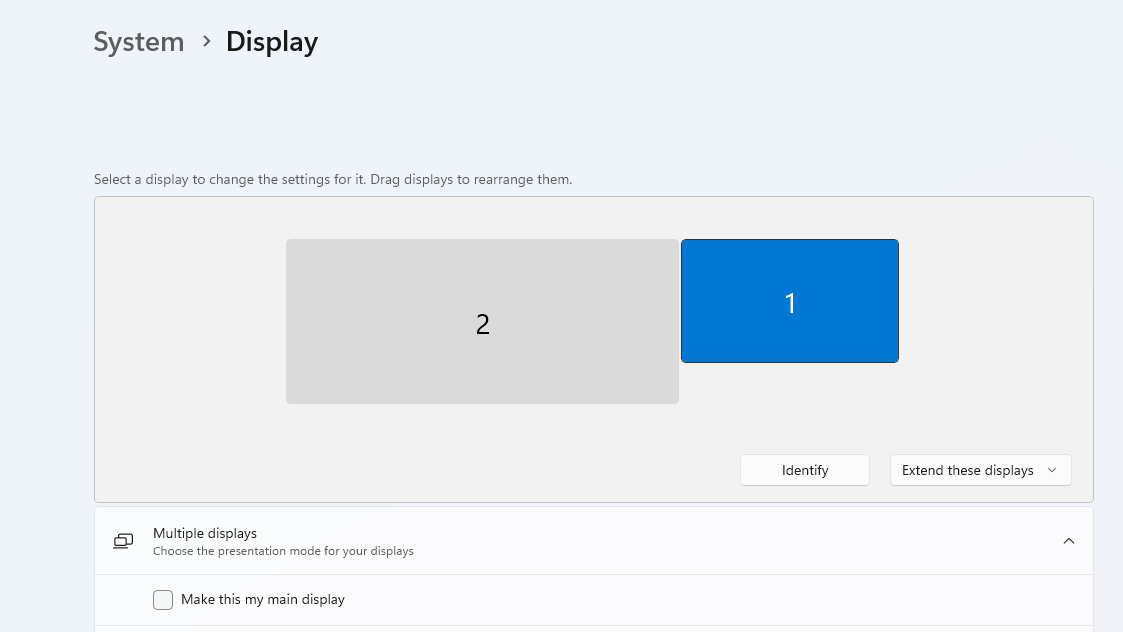
Schritt 2: Schließe den dritten Monitor an. Du kannst wählen, ob du den Inhalt des ersten Monitors auf den zweiten und dritten Monitor „erweitern“ oder „duplizieren“ möchtest.
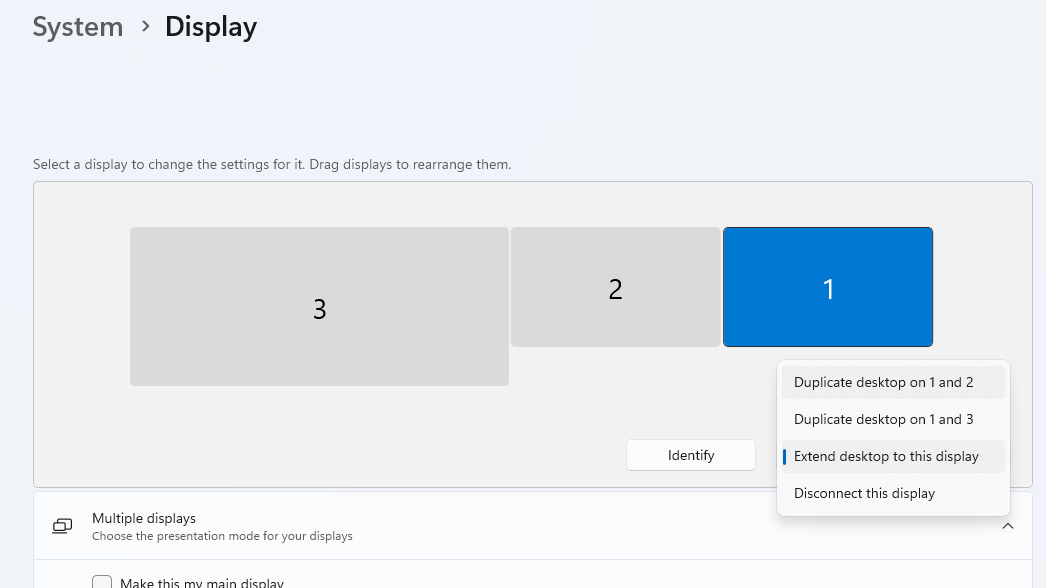
Schritt 3: Schließe den vierten Monitor an. Du kannst wählen, ob du den Inhalt des ersten Monitors auf den zweiten, dritten und vierten Monitor „erweitern“ oder „duplizieren“ möchtest.
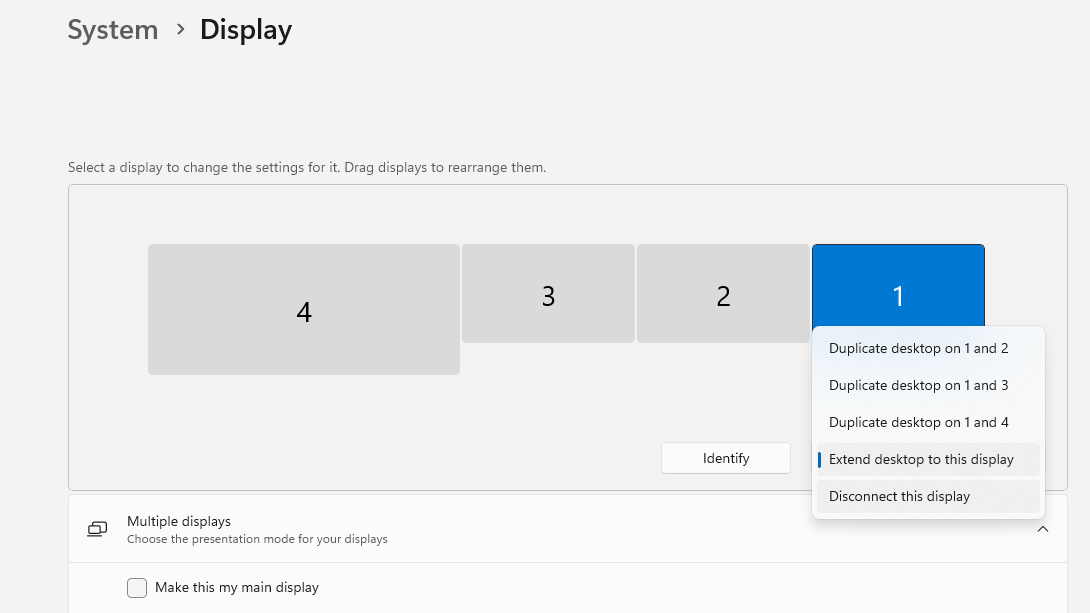
Du kannst die Nummer jedes Bildschirms überprüfen und die Ausgabereihenfolge nach deinen Bedürfnissen neu anordnen.
Fazit
Indem du vier Bildschirme zur Verfügung hast, siehst du nicht nur cool auf deinem Desktop aus, sondern du kannst in vielen Anwendungsfällen auch deutlich produktiver arbeiten.
Wenn du zu denjenigen gehörst, die ständig mehrere Dinge gleichzeitig erledigen, dann wird es eventuell Zeit, dass du auch eine Quad-Monitor-Konfiguration in Betracht ziehst. GEEKOM bietet hochwertige und leistungsstarke Mini-PCs an.
Sage Tschüss zu Unordnung und Hallo zu einem aufgeräumten Arbeitsplatz, an dem du deine volle Produktivität ausschöpfen kannst.